El analizador de la aplicación es la pantalla donde encontramos un listado de todos los informes sobre errores de proceso encontrados en ActivaERP. Es recomendable consultarlo periódicamente para solventar las posibles incidencias vigentes.
ÍNDICE DE CONTENIDOS
EJEMPLOS
Acceder al Analizador de la Aplicación
Para acceder a la pantalla, pulse la pestaña Utilidades (1) y a continuación, el icono Analizador de la aplicación (2). Se abrirá la pantalla de Análisis de la aplicación y automáticamente realizará un análisis completo. Una vez finalizado, se mostrará un listado de los Informes con los errores encontrados (3):
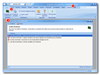
A continuación, observe en la imagen anterior cómo ActivaERP nos ha detallado 4 informes de errores. La exclamación amarilla hace referencia a procesos importantes pero no críticos para el funcionamiento del programa, mientras que el símbolo de exclamación rojo corresponde a errores críticos.
Visualizar informe
Para abrir un informe haga clic con el botón derecho sobre el informe que quiera abrir y seleccione la opción Visualizar. También puede abrirlo haciendo doble clic en el mismo. A continuación, se abrirá una pantalla con los detalles del mismo:
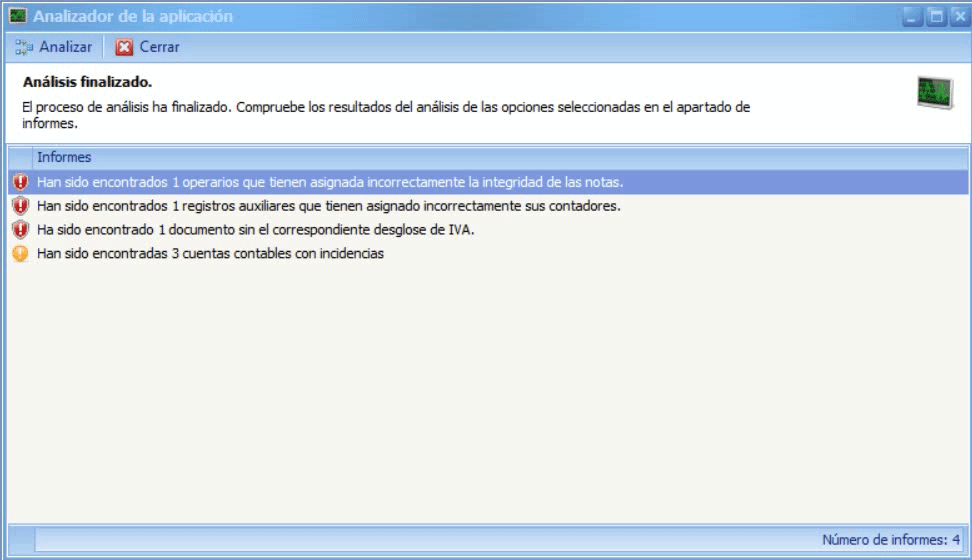
Solucionar incidencias
Existen algunas incidencias que ActivaERP puede solucionar automáticamente pero otras, como por ejemplo la falta de datos importantes en un presupuesto, requieren la intervención del usuario. En este caso, el Solucionador de indicencias nos indica el error para que podamos encontrarlo y subsanarlo por nuestra cuenta. Para solucionar las incidencias solucionables por ActivaERP detalladas en el informe marque la casilla del informe y pulse el botón Solucionar situado al principio de la pantalla. El icono de incidencia pasará a verde como se muestra en el siguiente vídeo:
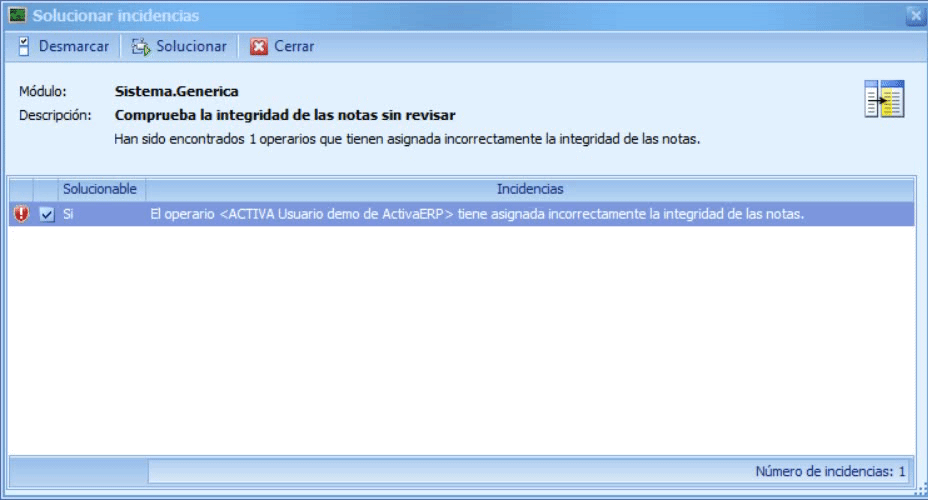
Los botones Marcar y Desmarcar situados arriba a la izquierda sirven para desmarcar o volver a marcar las incidencias que aparecen en el listado:
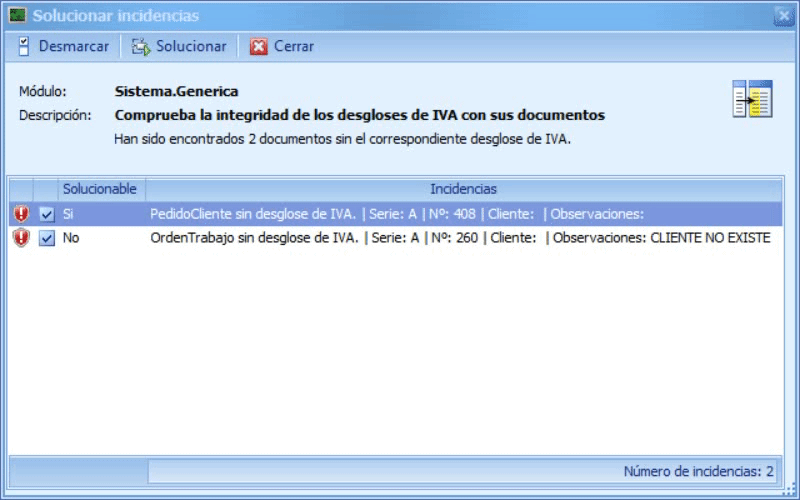
Finalmente, si cierra la pantalla del informe solucionado y hace clic en el botón Analizar situado arriba a la izquierda de la pantalla Analizador de la aplicación, comprobará como el informe solucionado desaparece del listado de informes:
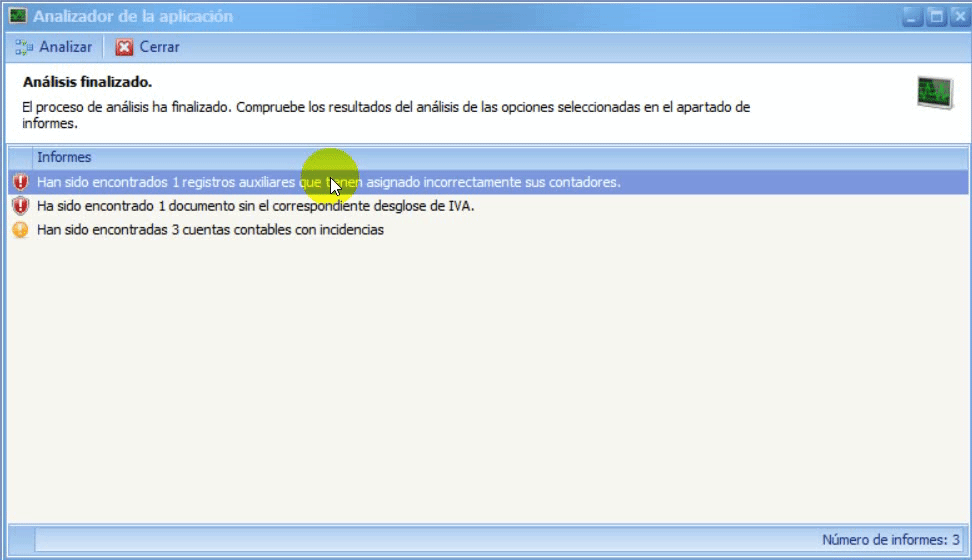
Consulte también...
